火狐浏览器怎么添加网页操桌面?火狐浏览器是非常受用户喜爱的便捷访问软件,无论是文件搜索还是软件下载皆可一键完成。大部分用户在浏览网页的时候可以根据自己的个人喜好进行访问或添加,但很多用户都不知道应该如何将网页添加至桌面?因此浏览器之家小编特意为大家带来了最新的快速保存网页至桌面的详细操作方法分享。
快速保存网页至桌面的详细操作方法
1.将火狐浏览器双击之后,进入到页面中,然后选择自己想要进入到网页,之后再右键进行点击,即可弹出一个菜单选项,选择【另存页面为】。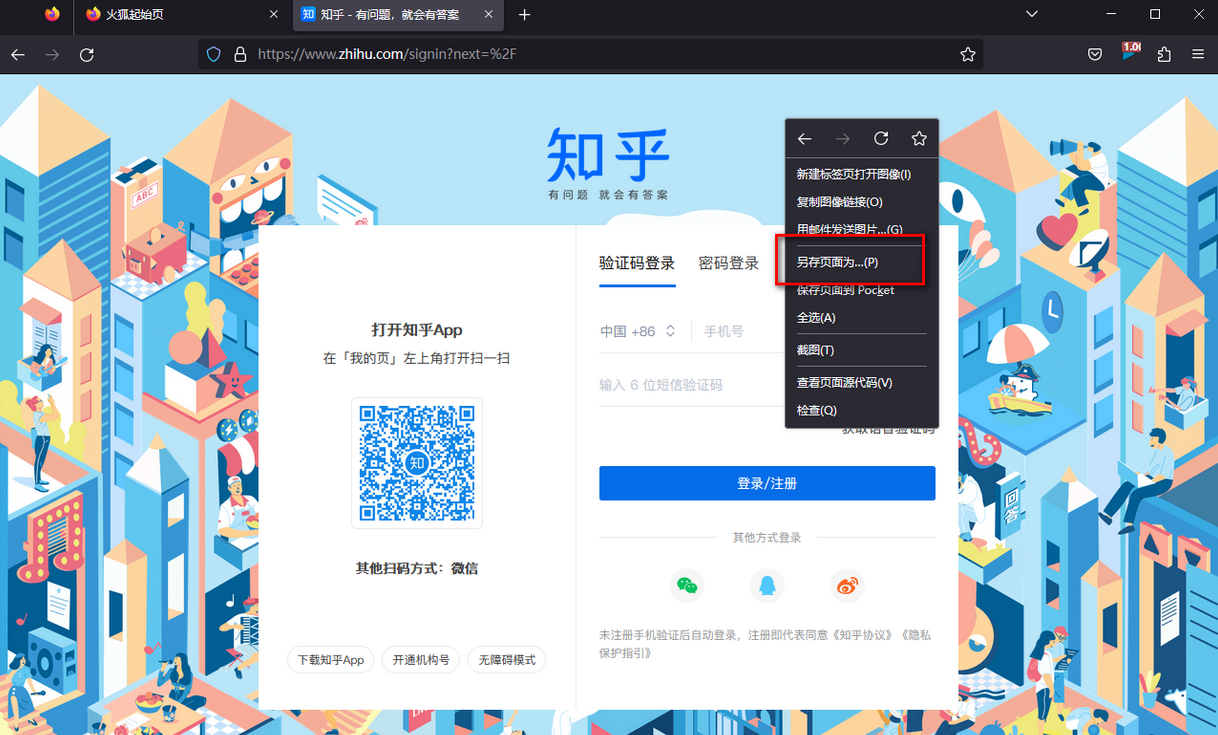
2.这时在打开的窗口中,我们需要将【保存类型】打开,选择【网页仅html】。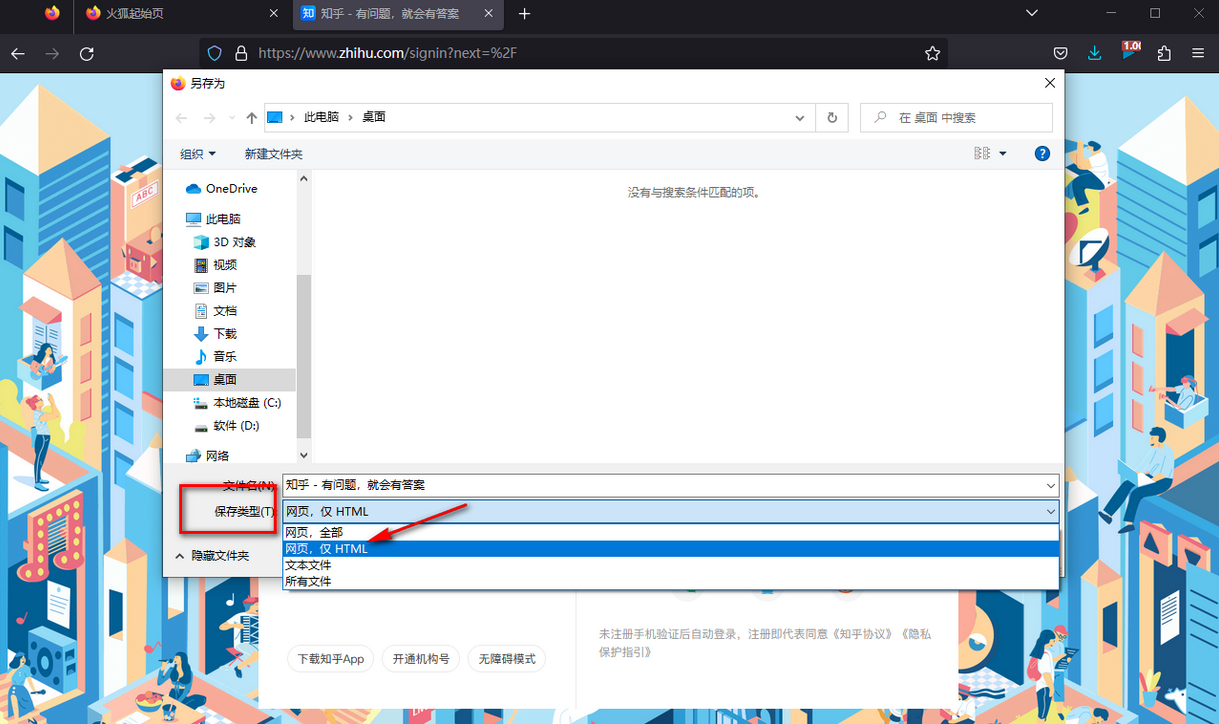
3.然后我们再设置一下该网页的位置,选择为【桌面】,之后点击一下保存按钮即可进行保存。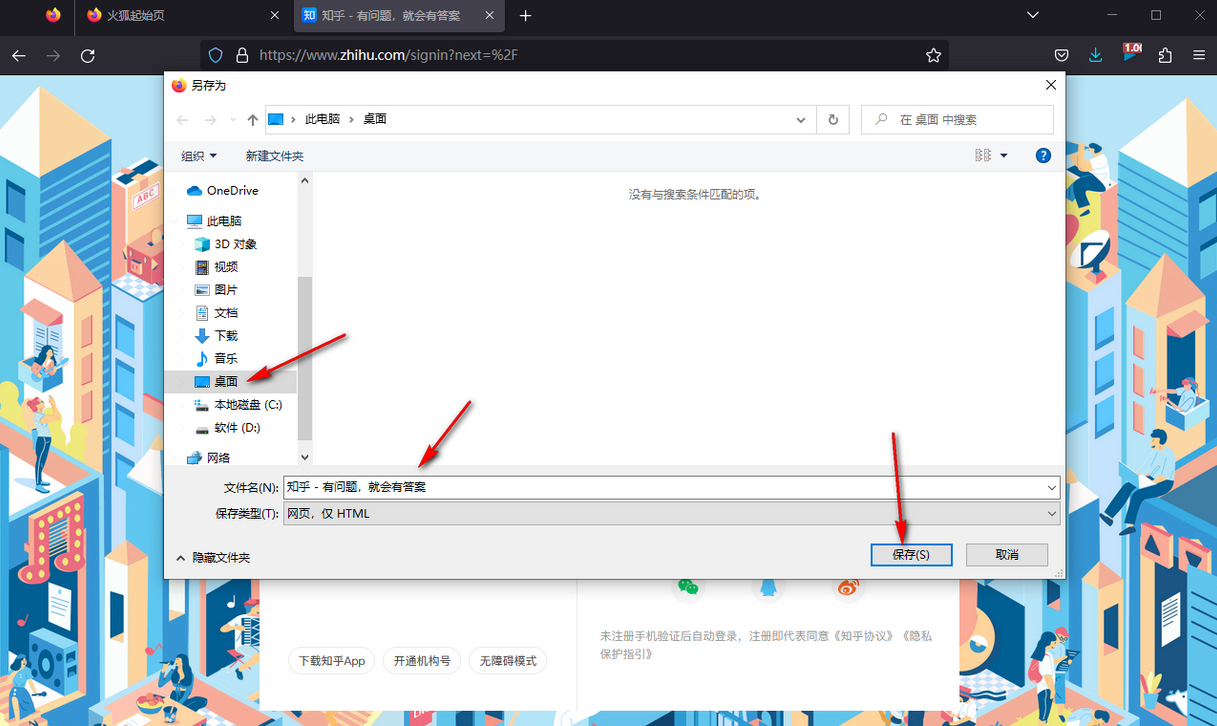
4.随后你可以看到我们保存的网页是以QQ浏览器的形式保存在电脑桌面上的,可能并不一定是qq浏览器来保存的,也可能是其他的浏览器的形式。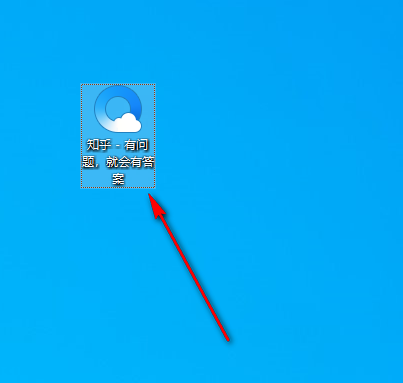
5.之后,我们可以将该网页进行右键,选择【打开方式】-【火狐浏览器】进行打开即可。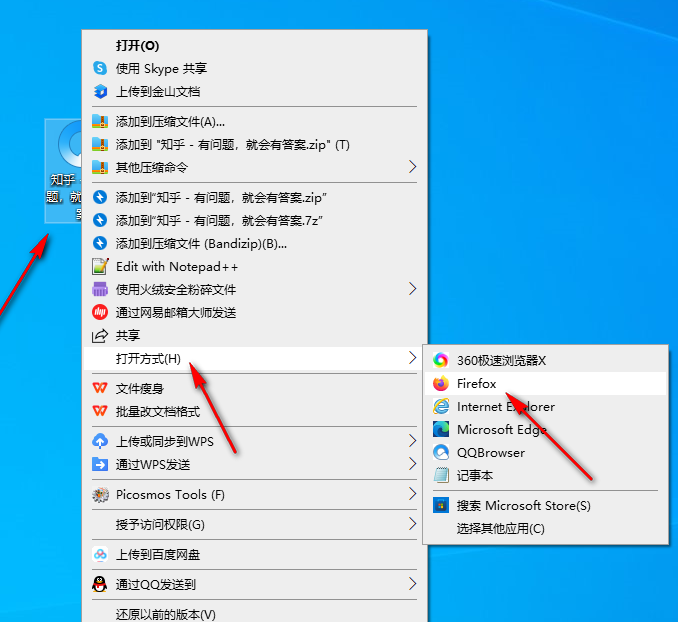
6.此外,我们在保存网页的时候,你也可以通过点击右上角的【三】图标,选择【另存页面为】选项进行操作即可。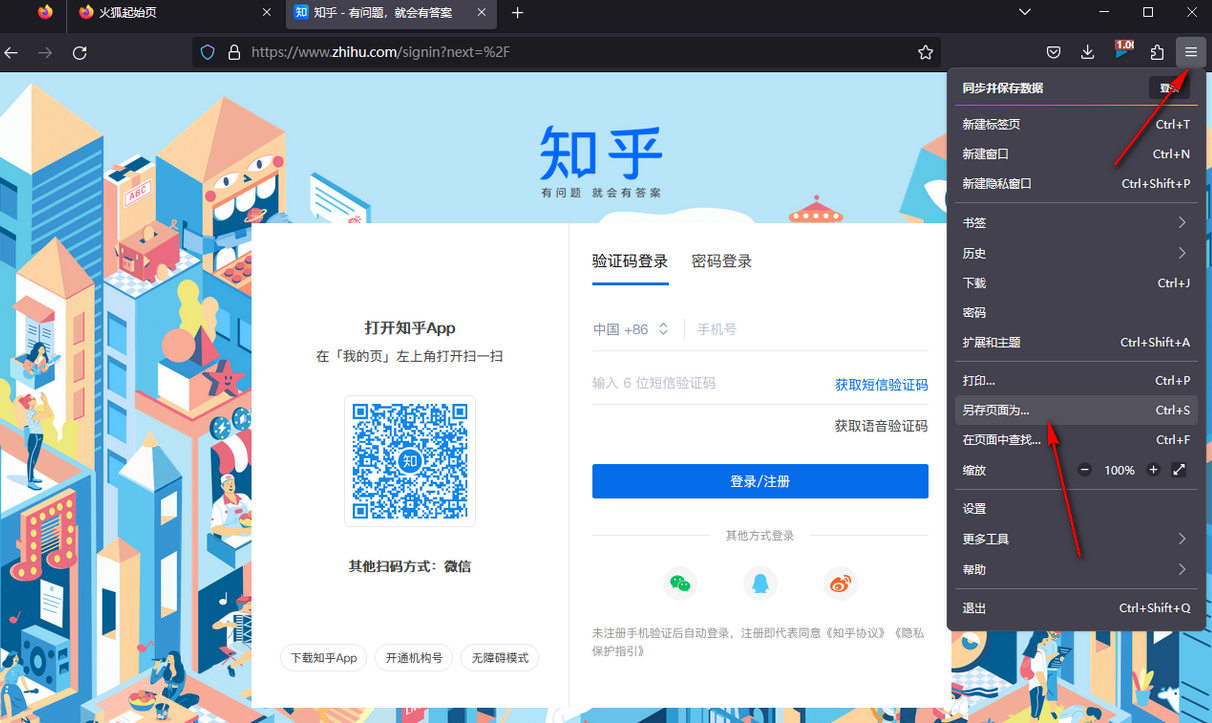
以上就是小编为大家带来的关于火狐浏览器怎么添加网页操桌面-快速保存网页至桌面的详细操作方法分享,想获取更多相关内容请前往浏览器之家。















